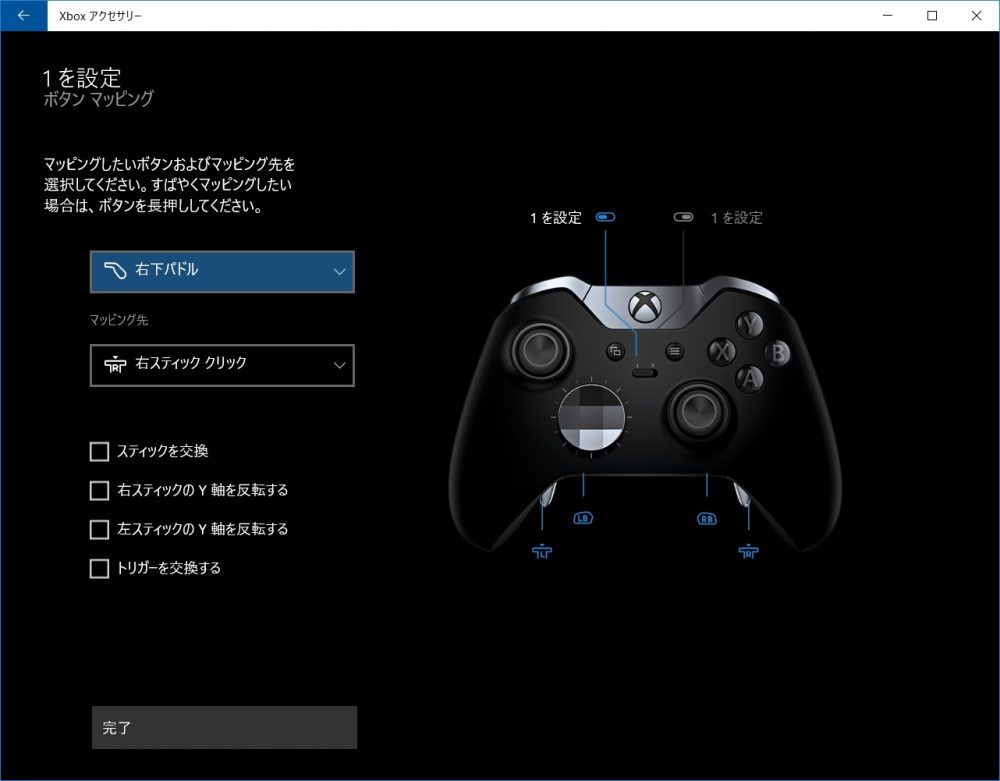XBOX Eliteワイヤレスコントローラーを買ったのでレビュー
2020/04/06
普通のXBOX 360コントローラーからXBOX Eliteワイヤレスコントローラーに買い替えました。
普通のXBOX Oneコントローラーが3~4個買えるお値段なのですが、果たしてどういった代物でしょうか。
Contents
機能的な違いは3つ
機能面で言えば普通のXInputコントローラーと違うところは3つですね。
1.背面の4つのパドル
この金属部分が軽く引けるようになっていて、それぞれに好きなコントローラーのキーを割当できます。(Windows10の場合)
キーマッピングはXbox アクセサリーで
ストアからダウンロードできるXboxアクセサリーを利用して、コントローラーの細かな設定ができます。
上記では、背面のパドルにスティックやLB、RBのキーを割り当ててみました。
用途例1:スティック押し込みの代わりに
例えば黒い砂漠なんかだとキーをフル活用して闘うわけですが、左右スティックの押し込みってちょっと固めで押しにくいじゃないですか。
そこのところ、左右スティックの押し込みをこのパドルに割り当てることで、軽いタッチで発動できるというわけ。
レースゲームではおそらく、シフトアップやダウンに割り当てると良いと思います。パドルシフトっぽい感じで遊べます。
用途例2:ABXYの代わりに
右スティックを触っているとすぐに押しづらいA、B、X、Yのキーを割り当てておくことで、右手を完全にスティックに置いておくことも可能になります。
トリガーは外せる
マグネット着脱になっており、4つそれぞれを簡単に着脱できます。使わないパドルだけ外す、なんてことも可能です。
マッピングは2つ記録可能
コントローラー中央にある切り替えスイッチで、記録したマッピングを切替可能です。(Windows10のみ)
残念ポイント:Windows7/8ではキーマッピングできない
出荷時およびWindows7/8環境では、キーをマッピングすることが出来ません。
これらのパドルはA、B、X、Yに割り当てられています。
おっさんもこれの設定のためにWindows10にしたくなるレベル。
追記:シェアウェアでキーマップ出来るソフトが有りました!
Xbox Elite ワイヤレスコントローラーも自由にアサイン!reWASDのススメ
2.ヘアトリガー機構
この緑色スイッチを切り替えることで、トリガーの引ける量が半分になります。いわゆるヘアトリガー(Hair Trigger)というやつです。
これまた黒い砂漠の例ですが、黒い砂漠ではアナログでトリガーを操作することはありません。
そのため、ここにダッシュ、回避などを割り当てている場合、引き切るまでに無駄があります。
その点、ヘアトリガーに設定しておくとちょっと引くだけで良くなります。
つまり、発動が早く、力が要らなくなるのです。
もっと軽くても良かった
ヘアトリガーについては、大体半分くらいまで引けるようになるのですが、まだアナログ感があり、もう一段階浅くても良かったかなという感じがします。
しかし、ヘアトリガーを解除すると「うわあこれは引いてられないわ」というくらいの違いを感じます。
慣れるまでは力が入っちゃう
今までXBOX系のコントローラーを使っていた人は、多分しばらくの間はヘアトリガーに必要な力よりも強く引いてしまい、ロックに当たることで手が痛くなったり、疲れやすいかもしれません。
ただ、慣れてくると必要なだけ引くようになるので大丈夫です。慣れの問題。
3.用途によって取り替えられるスティック、十字キー
左右スティックの上部は取り替えられるようになっています。
パッドでFPSやレースゲームをする時には長いスティック、デジタルに近い黒い砂漠のようなゲームをする時には短いスティックにすると、操作効率がめちゃめちゃアップします。
ロングスティックをつけたところ
これが一番長いパーツをつけたところ。もうね、ぜんぜん違う。倍くらいの細かさで入力できる感じがします。
キノコ型のヘッドの中間くらいの長さのパーツは、指先でいい感じに転がせるので、これまた使いやすいです。
十字キーも取り替えられます。標準では上の円形のものがついています。
おっさんは十字キーを上下左右にしか入力しないゲームを多くやるので、十字キーに交換しました。これもマグネット着脱。
そして、このように専用ポーチにコントローラごと入ってくるので、細かい部品がなくならないように配慮されているのを感じます。
ワイヤレスで使う場合は注意が必要
XBOX Eliteワイヤレスコントローラー、という名前ですが、PCで使う場合には基本的には「ワイヤード」。
PCでもワイヤレスで利用するためにはアダプターを購入してペアリングする必要があります。
総評:「XInputの仕様内で出来ることを高品質に」
PCで利用する分には、ホントはこの裏のパドルにそれぞれ好きなキー(キーボード)を割り当てたりしたかったです。
パドルと対応するボタンはドライバレベルでABXYと紐付けてあり、Xboxアクセサリーを利用してもキーボードのキーにすることはできません。
ドライバレベルの問題なので、Elite用のアンオフィシャルドライバでも出たらもしかしたらワンチャン・・・あるかもないかも?
ちなみにWindows7でのドライバ導入はちょっと大変でした。
Windows7でXbox Eliteワイヤレスコントローラーを使うためのドライバの話とか | おっさんゲーマーどっとねっと
やっぱはよWindows10にしろってことですね。
![]()
いずれにせよ、元はと言えばXBOXというコンシューマーゲーム機のためのコントローラです。
「ゲーム機に必要な機能としてベストなものを作りました」ということであれば、納得の出来。
いろんなゲームを遊びたくなるコントローラーだと思いました。
現在後継のシリーズ2が出ていますが、こちらもワイヤード、ワイヤレスで同様に使え、機能アップしているのでおすすめです。
記事の内容は執筆、更新日時時点の情報であり、現在は異なっている場合があります。 記載されている会社名・製品名・システム名などは、各社の商標、または登録商標です。
【今日のおすすめ】
【auひかり】最大10Gbpsの超高速通信!最大126,000円還元キャンペーンキャッシュバックで初期工事費も実質無料!